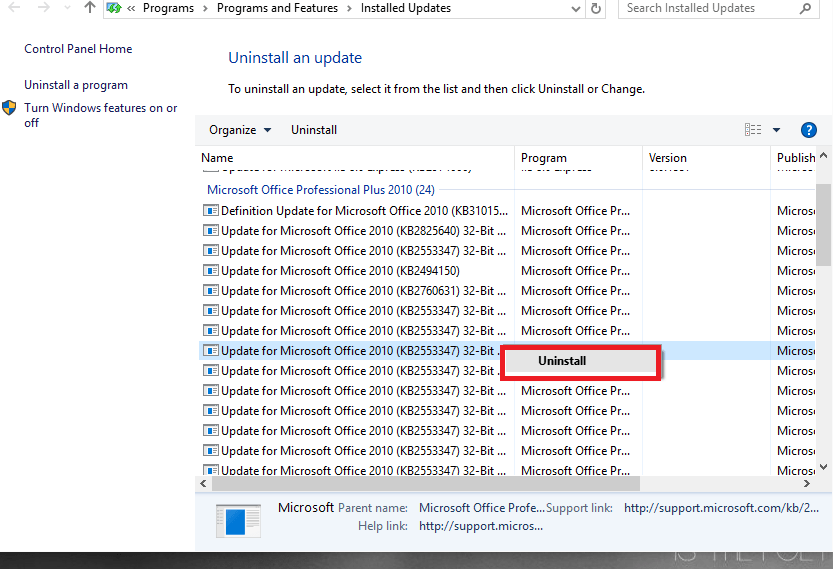Comprendere le basi di questo software a riga di comando
- Bash.exe fornisce uno strumento potente e flessibile per la gestione di file, l'esecuzione di programmi e l'automazione delle attività.
- È comunemente usato nei sistemi basati su Unix come Linux, macOS e alcune versioni di Windows 10.
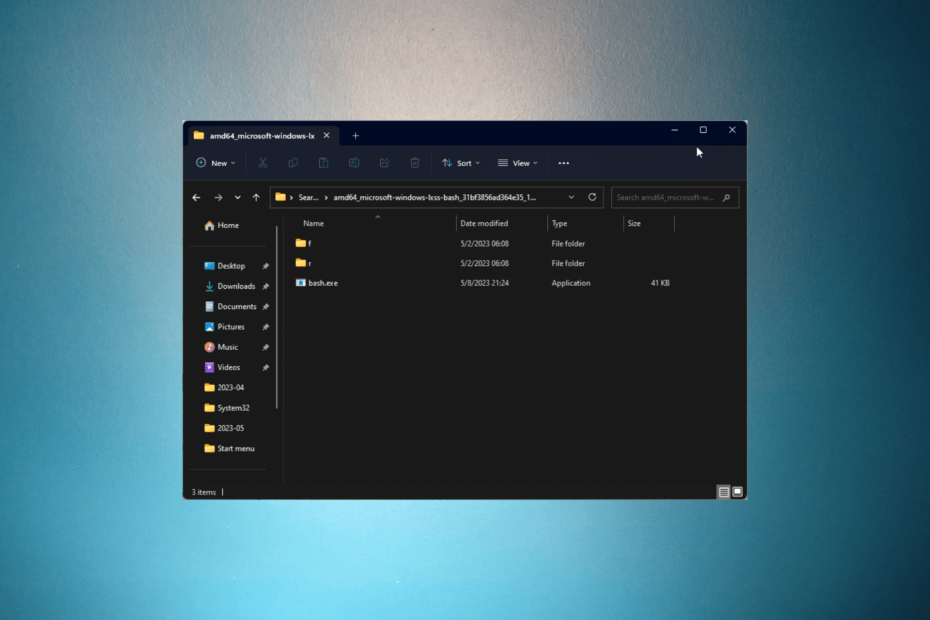
XINSTALLARE CLICCANDO SUL FILE DI DOWNLOAD
- Scarica lo strumento di riparazione per PC Restoro che viene fornito con tecnologie brevettate (brevetto disponibile Qui).
- Clic Inizia scansione per trovare i problemi di Windows che potrebbero causare problemi al PC.
- Clic Ripara tutto per risolvere i problemi che interessano la sicurezza e le prestazioni del tuo computer.
- Restoro è stato scaricato da 0 lettori questo mese.
Bash.exe è un programma shell dell'interfaccia della riga di comando comunemente utilizzato nei sistemi basati su Unix come Linux, macOS e Windows.
In questa guida, esploreremo cos'è bash.exe, come funziona e alcuni degli usi più comuni per questa shell di comando.
Cos'è Bash.exe?
Bash.exe è un programma shell dell'interfaccia della riga di comando che consente agli utenti di interagire con il sistema operativo di un computer utilizzando comandi di testo.
Può interagire con programmi e servizi Windows, rendendolo uno strumento utile per gli amministratori di sistema che devono gestire sistemi Windows e Unix.
Bash.exe è uno strumento potente e flessibile per la gestione di file, l'esecuzione di programmi e l'automazione di attività.
Dove posso usare bash.exe?
Bash.exe è un set di strumenti robusto e flessibile che può essere utilizzato in Windows per vari scopi, alcuni dei quali sono elencati di seguito:
- Esecuzione di comandi Linux/Unix - Puoi eseguire questi comandi sul tuo computer, che ti dà accesso a una vasta gamma di potenti strumenti e utilità.
- sviluppo web – Consente di gestire i server Web, automatizzare le attività di distribuzione ed eseguire altre attività relative al Web.
- Controllo della versione Git – Puoi usarlo per gestire i repository Git, inclusa la clonazione, il pull, il commit e il push del codice nei repository remoti.
- Scripting – Consente di scrivere script di shell che automatizzano attività ripetitive, gestiscono le risorse di sistema ed eseguono operazioni complesse.
- Elaborazione dati – Bash.exe può essere utilizzato per elaborare e analizzare grandi quantità di dati, inclusi file di registro, metriche di sistema e altro.
Se vuoi sapere come creare ed eseguire script di shell su Windows, ti consigliamo di leggere questa guida informativa con passaggi dettagliati.
Come posso usare Bash.exe?
1. Crea/rimuovi una nuova directory
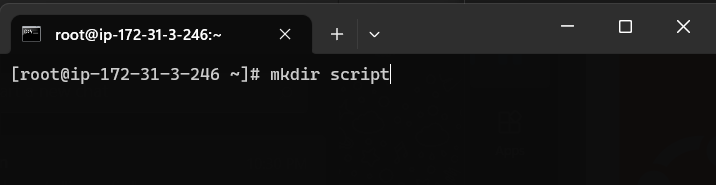
Bash.exe ti consente di creare una nuova directory con mkdir comanda e rimuovine uno usando rmdir Su Windows.
Ad esempio, se desideri creare una cartella denominata copione, copia e incolla il seguente comando per eseguirlo e premi accedere: script mkdir
2. Naviga nel tuo file system
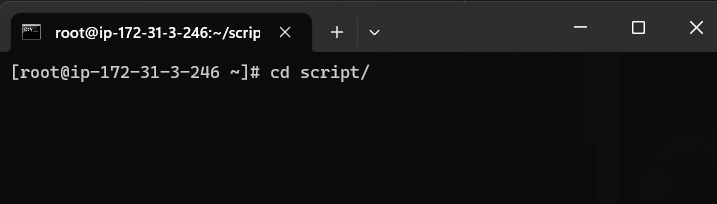
Aiuta a navigare nel file system nella riga di comando stessa. Per modificare la directory, digitare il seguente comando per modificare la directory in copione cartella, copia e incolla il seguente comando e premi accedere: copione cd
3. Crea un file bash e rendilo eseguibile
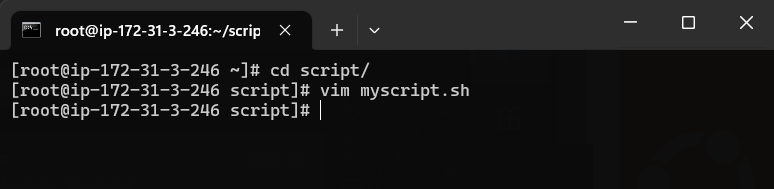
Bash.exe ti consente di creare un file bash nella tua directory. Ad esempio, se si desidera creare il file con il nome myscript.sh nella cartella denominata copione, quindi digitare il seguente comando e premere accedere: vim myscript.sh
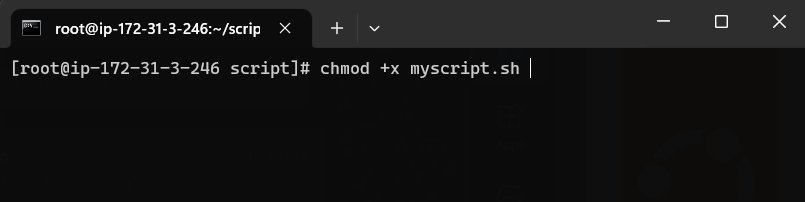
Consiglio dell'esperto:
SPONSORIZZATO
Alcuni problemi del PC sono difficili da affrontare, soprattutto quando si tratta di repository danneggiati o file di Windows mancanti. Se hai problemi a correggere un errore, il tuo sistema potrebbe essere parzialmente rotto.
Ti consigliamo di installare Restoro, uno strumento che eseguirà la scansione della tua macchina e identificherà qual è l'errore.
clicca qui per scaricare e iniziare a riparare.
Puoi scrivere il tuo script in questo file e renderlo eseguibile con il seguente comando: chmod +x mioscript.sh
- Che cos'è Jp2launcher.exe e a cosa serve?
- 0x80090017 Errore di Windows Update: come risolverlo
- Microsoft Search: come trovare informazioni pertinenti con Copilot
- Non tutti gli aggiornamenti sono stati disinstallati correttamente [correzione]
- Microsoft si sta muovendo velocemente poiché Moment 4 è già in lavorazione
4. Automatizzare le attività
Ti consente di automatizzare le attività creando script Bash ed eseguendoli in base a una pianificazione utilizzando l'Utilità di pianificazione di Windows.
Ad esempio, puoi creare uno script Bash che esegua il backup dei tuoi file importanti e pianificarne l'esecuzione ogni giorno a un'ora specifica.
5. Installazione e gestione dei pacchetti
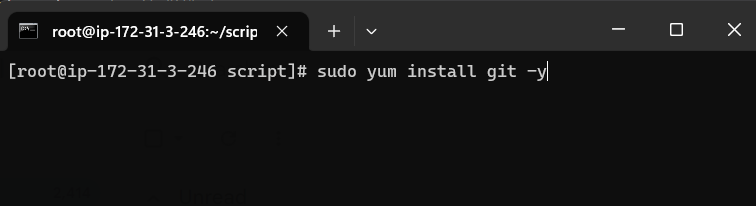
Bash.exe ti consente di installare e gestire i pacchetti su Windows utilizzando gestori di pacchetti come apt-get o yum. Ad esempio, per installare il pacchetto git, digitare il seguente comando e premere accedere: sudo yum installa git -y
6. Crea un alias

Gli alias sono scorciatoie per comandi o script complessi, poiché di solito sono brevi e facili da ricordare. Questi possono essere usati per richiamare i comandi o gli script che usi abbastanza spesso.
Ad esempio, se si dispone di uno script che si desidera eseguire più volte, è possibile creare un alias per lo stesso per evitare di richiamare nuovamente lo script. Digita il seguente comando e premi accedere: alias m='/path/to/myscript.sh'
Per eseguire lo script, devi solo digitare la parola e l'attività sarà completata.
7. Esecuzione di script in remoto
Puoi usarlo per eseguire script Bash in remoto su un computer Windows su una rete. Ad esempio, puoi utilizzare il ssh comando per accedere a una macchina remota ed eseguire uno script Bash su quella macchina.
8. Esecuzione di Bash su Ubuntu su Windows (WSL)
Bash.exe è l'eseguibile della riga di comando che può essere utilizzato per eseguire Bash su Ubuntu su Windows, noto anche come Sottosistema Windows per Linux (WSL).
Con WSL, puoi eseguire comandi e applicazioni Linux sul tuo computer Windows. Ad esempio, puoi installare ed eseguire il server Web Apache sul tuo computer Windows utilizzando WSL.
Nel complesso, bash.exe fornisce un set di strumenti potente e versatile per la gestione di file, l'esecuzione di comandi e automatizzando le attività su Windows, rendendolo uno strumento prezioso per sviluppatori, amministratori di sistema e potenza utenti.
In caso di domande o dubbi, si prega di menzionarli nella sezione commenti qui sotto.
Hai ancora problemi? Risolvili con questo strumento:
SPONSORIZZATO
Se i suggerimenti di cui sopra non hanno risolto il tuo problema, il tuo PC potrebbe riscontrare problemi Windows più profondi. Noi raccomandiamo scaricando questo strumento di riparazione del PC (valutato Ottimo su TrustPilot.com) per affrontarli facilmente. Dopo l'installazione, è sufficiente fare clic su Inizia scansione pulsante e quindi premere su Ripara tutto.